Come risolvere Physxloader.dll mancante o non trovato?
Pubblicato: 2019-10-25Immagina: hai avuto una lunga giornata al lavoro o a scuola e puoi finalmente giocare al tuo videogioco preferito a casa. Avvia il tuo PC e, mentre aspetti, vai in cucina a prendere la tua bevanda in lattina preferita. Ti siedi lentamente al tuo posto mentre senti il suono stranamente soddisfacente della lattina che si apre e il caratteristico suono frizzante delle bollicine del tuo drink. Ora, tutto ciò che devi fare è attendere il caricamento del gioco. Tuttavia, invece di vedere il menu principale, ti imbatti in un messaggio di errore che dice "Il file Physxloader.dll è mancante".
Naturalmente, riavvii istintivamente il computer. Tuttavia, non importa quante volte lo riavvii, ricevi comunque quel fastidioso messaggio di errore. Questo problema può essere frustrante, soprattutto quando non sai cosa fare. Bene, non dovresti dare un pugno e prendere a pugni il monitor del tuo PC (per il momento)! In questo post, ti insegneremo come risolvere l'errore Physxloader.dll non è stato trovato. Abbiamo preparato diverse soluzioni per te. Quindi, probabilmente troverai quello che ti aiuterà a sbarazzarti del problema.
Che cos'è Physxloader.dll su Windows 10?
Non essere troppo veloce per pensare che l'errore Physxloader.dll mancante ha qualcosa a che fare con il malware. Anche se in alcuni casi potrebbe essere vero, dovresti sapere che Physxloader.dll è un file legittimo. È associato a Physxloader Dynamic Link Library, che è un componente di NVIDIA PhysX. Ora, se ti stai chiedendo cos'è NVIDIA PhysX, ti spiegheremo la sua funzione. È un middleware del motore fisico in tempo reale che migliora la tua esperienza di gioco tramite la scheda grafica.
Per capire come risolvere l'errore Physxloader.dll non è stato trovato, devi sapere in primo luogo cosa causa il problema. Come illustrato nel messaggio di errore, il problema ha qualcosa a che fare con un file DLL, in particolare Physxloader.dll. Come componente critico di NVIDIA, questo file DLL è necessario per avviare i giochi. Quindi, quando viene danneggiato o scompare, non sarai in grado di avviare correttamente il gioco.
Vale la pena notare che il messaggio di errore si presenta in diverse forme, incluse le seguenti:
- Il file Physxloader.dll è mancante.
- Impossibile iniziare (nome del gioco). Manca un componente richiesto: physxloader.dll. Installa nuovamente (Nome del gioco).
- Questo programma non può continuare perché sul tuo computer manca Physxloader.dll.
- Physxloader.dll non trovato.
- Impossibile avviare l'applicazione perché Physxloader.dll non è stato trovato. Reinstallare l'applicazone potrebbe risolvere questo problema.
Tutti questi messaggi di errore indicano che il problema principale è il file DLL. È possibile che questo file sia stato cancellato o danneggiato. Detto questo, non dovresti installare i file DLL manualmente, soprattutto perché di solito sono in bundle con un programma. Ora, se provi a installare un singolo file DLL, potresti mettere a rischio l'intero sistema operativo. Dopotutto, varie fonti online non forniscono una versione stabile del file. Pertanto, ti consigliamo di utilizzare una delle soluzioni che condivideremo di seguito.
Soluzione 1: installazione di NVIDIA PhysX
Come accennato, il problema deve avere a che fare con NVIDIA PhysX. Se manca, la soluzione migliore è scaricare il software dal suo sito Web ufficiale. Installalo, quindi riavvia il PC e il gioco. Se ciò non risolve l'errore, ti suggeriamo di passare alla soluzione successiva.
Soluzione 2: eseguire manualmente PhysX
Se hai provato a installare NVIDIA PhysX ma il problema persiste, ti suggeriamo di provare a eseguire il software manualmente. Ecco i passaggi:
- Sulla tastiera, premi il tasto Windows+E. In questo modo dovresti aprire Esplora file.
- Ora, nella barra degli indirizzi, inserisci il percorso seguente:
C:\Programmi (x86)\Steam\SteamApps\common
- Una volta che sei all'interno della cartella, cerca la cartella del gioco interessato. Aprilo, quindi fai doppio clic sulla cartella redist.
- Individua il file EXE di PhysX, quindi fai doppio clic su di esso.
- Prova ad avviare il gioco per vedere se l'errore è scomparso.
Soluzione 3: copia del file Physxloader.dll da un PC funzionante
Un'altra soluzione per questo problema consiste nel copiare il file Physxloader.dll da un computer con lo stesso sistema operativo Windows e processore del tuo. Se trovi un dispositivo che soddisfa tutti i criteri, puoi ottenere il file DLL da lì. Ci sono due parti in questo metodo:

- Prima parte: verifica del tipo di sistema Windows
- Seconda parte: copia del file Physxloader.dll da un computer funzionante
Prima parte: verifica del tipo di sistema Windows
- Vai alla barra delle applicazioni, quindi fai clic sull'icona Cerca.
- Digita "Informazioni di sistema" (senza virgolette) all'interno della casella, quindi premi Invio sulla tastiera.
- Vedrai una nuova finestra che mostra la versione e il tipo del tuo sistema operativo.
Seconda parte: copia del file Physxloader.dll da un computer funzionante
- Avvia il PC funzionante da cui otterrai il file Physxloader.dll.
- Sulla tastiera, premi il tasto Windows+E per avviare Esplora file.
- Fare clic sulla barra di navigazione, quindi immettere il seguente percorso:
C:\Windows\System32
- Una volta all'interno della cartella, fai clic sulla casella di ricerca accanto alla barra di navigazione.
- Digita "Physxloader.dll" (senza virgolette) all'interno della casella, quindi premi Invio.
- Dovresti essere in grado di vedere il file Physxloader.dll, ma in caso contrario, cerca il file DLL in questa cartella:
C:\Windows\SysWOW64
- Una volta trovato il file Physxloader.dll, copialo.
- Vai sul tuo PC, quindi incolla il file nella stessa posizione da cui hai copiato il file.
Soluzione 4: aggiornamento del driver della scheda grafica
È anche possibile che tu abbia problemi con l'esecuzione del gioco a causa di driver della scheda video obsoleti. Quindi, ti suggeriamo di aggiornare i tuoi driver alle ultime versioni. Ci sono due modi per farlo:
- Utilizzo di Gestione dispositivi
- Utilizzo di Auslogics Driver Updater
Utilizzo di Gestione dispositivi
- Premi il tasto Windows + R sulla tastiera per avviare la finestra di dialogo Esegui.
- All'interno della casella, digita "devmgmt.msc" (senza virgolette), quindi fai clic su OK.
- Una volta entrato in Gestione dispositivi, espandi il contenuto della categoria Schede video.
- Ora, fai clic con il pulsante destro del mouse sulla scheda grafica, quindi seleziona Aggiorna driver.
- Seleziona l'opzione "Cerca automaticamente il software del driver aggiornato".
Lascia che il tuo sistema trovi il driver aggiornato, quindi segui le istruzioni sullo schermo per installarlo. Tieni presente che Windows può ancora perdere l'ultima versione del driver. Pertanto, potresti comunque finire per visitare il sito Web del produttore per ottenere la versione corretta del driver. Tuttavia, non consigliamo questa opzione perché può essere rischiosa e richiedere molto tempo. Può essere difficile esaminare tutti i driver e trovare quello compatibile con il tuo sistema operativo e processore. Se installi la versione sbagliata, potresti persino ritrovarti con problemi di instabilità del sistema.
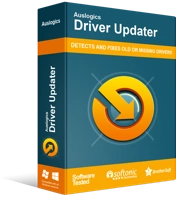
Risolvi i problemi del PC con Driver Updater
Le prestazioni instabili del PC sono spesso causate da driver obsoleti o corrotti. Auslogics Driver Updater diagnostica i problemi dei driver e ti consente di aggiornare i vecchi driver tutti in una volta o uno alla volta per far funzionare il tuo PC in modo più fluido
Utilizzo di Auslogics Driver Updater
Esiste un modo più conveniente e affidabile per aggiornare il driver della scheda video. È possibile utilizzare Auslogics Driver Updater per automatizzare il processo. Una volta installato, questo programma riconoscerà automaticamente l'architettura del tuo sistema. Tutto quello che devi fare è fare clic su un pulsante e Auslogics Driver Updater troverà e installerà le ultime versioni consigliate dal produttore dei tuoi driver.
La cosa fantastica di questo strumento è che risolve tutti i problemi relativi ai driver sul tuo PC. Quindi, dopo il processo, il tuo computer diventerà notevolmente più veloce ed efficiente.
Quale delle soluzioni ti ha aiutato a correggere l'errore Physxloader.dll?
Fateci sapere nei commenti qui sotto!
